A volte solo un piccolo dettaglio può migliorare notevolmente l'aspetto di un'intera immagine. Le foto con bordi arrotondati completano perfettamente i design di siti Web, poster, avatar e brochure. Non esistono opzioni o plug-in integrati per questa attività nell'editor grafico di Photoshop. Fortunatamente, esiste un modo conveniente per arrotondare rapidamente e facilmente i bordi del design che desideri.
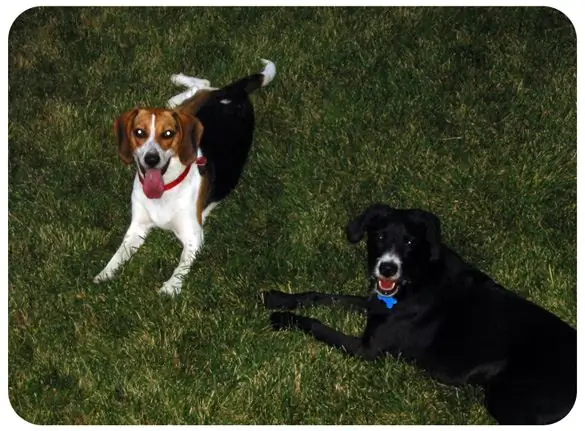
È necessario
- Un computer
- Adobe Photoshop CS e versioni successive
Istruzioni
Passo 1
Avvia Photoshop e apri la foto che desideri arrotondare. L'immagine verrà aperta su un livello separato. Crea un nuovo livello sopra l'immagine.
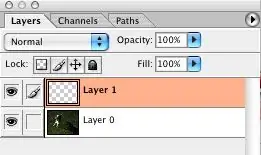
Passo 2
In un nuovo livello disegna un rettangolo arrotondato usando lo strumento Rettangolo arrotondato. Il colore di riempimento non ha importanza. Prova ad allungare il rettangolo risultante in modo che abbia quasi le stesse dimensioni della tua foto (ma non si estenda oltre i bordi della foto).
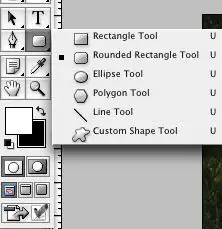
Passaggio 3
Nell'elenco dei livelli, fai doppio clic sul nuovo livello in cui hai appena disegnato il rettangolo. Si aprirà la finestra delle impostazioni dello stile di livello. Nelle impostazioni di fusione avanzata, imposta l'opacità riempimento su 0 (completamente trasparente).

Passaggio 4
Fare clic sulla scheda Percorsi. Nell'angolo in alto a destra, trova l'icona della freccia e fai clic su di essa. Seleziona "Effettua selezione…" dall'elenco delle opzioni. Nella finestra mobile "Crea selezione…" assicurati che il raggio di sfumatura sia 0 pixel. Seleziona la casella Anti-aliasing. Fare clic su OK. Questa azione selezionerà l'area del rettangolo.
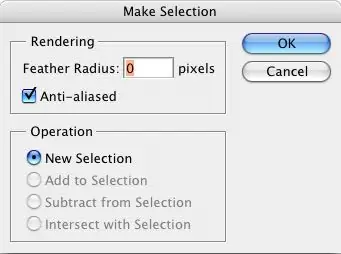
Passaggio 5
Dal menu Modifica, selezionare la funzione Copia unita. Crea un nuovo documento, incolla l'immagine copiata (Modifica-Incolla). Hai ricevuto un'immagine finita con bordi arrotondati, che ora puoi salvare in qualsiasi formato conveniente per te.






